想想很多用户的电脑都收到了微软Windows11的推送,有电脑配置要求的朋友可以根据推送升级系统使用.有网友不知道如何升级Windows11,下面就教下大家微软Windows11升级方法.
一、升级前的准备:
1.开始“开始”设置“更新和安全”,找到“win10专业版”,然后找到“windows预览体验计划”(如果您找不到此选项,请更新您的系统至win10专业版,或进行更新)
2.登录您的microsoft帐户,通过渠道选择DEV计划(必须选择DEV,其他渠道无法升级win11)
如下图
电脑推送了win11后要怎么升级
目前微软已经陆续推送win11升级消息,有网友反映自己的win10电脑推送了win11升级的消息,但是自己不知道怎么升级win11系统怎么办,无法体验win11系统的功能.下面小编就教下大家升级win11系统的方法.

3.完成上述步骤后,重新启动计算机,然后返回此设置更新和安全,点击左侧windows更新,系统将自动检测是否可以升级:
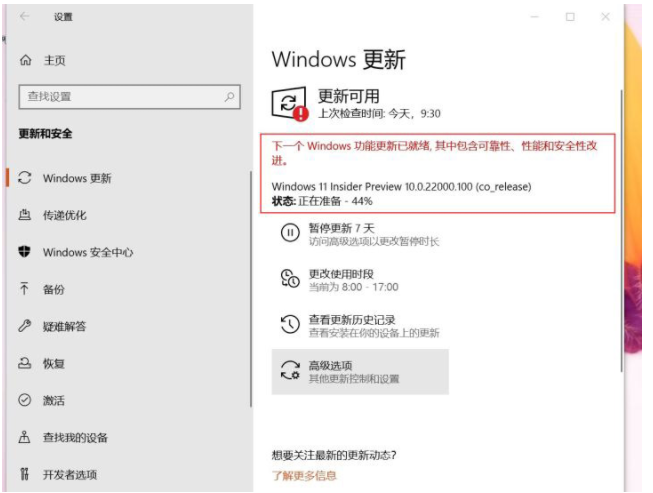
如果可以升级,win11会在后台下载,如下图所示:

4.静静等待下载完成,下载完成后会自动安装

5.重启


6.成功升级
以上就是微软Windows11推送升级方法,希望能帮助到大家。
以上就是电脑技术教程《微软Windows11推送升级方法》的全部内容,由下载火资源网整理发布,关注我们每日分享Win12、win11、win10、win7、Win XP等系统使用技巧!windows11推送通知系统服务-win11系统
怎么接收Windows11推送?Windows11系统是全新的电脑操作系统,最近微软又推出了最新的正式版,那要怎么收到推送呢,下面来看看windows11推送通知系统服务的介绍.



